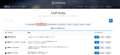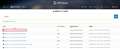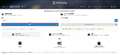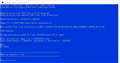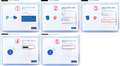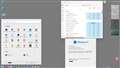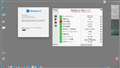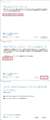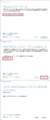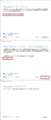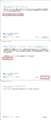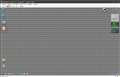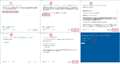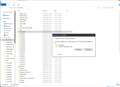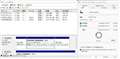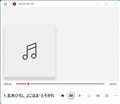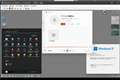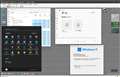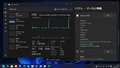���̃y�[�W�̃X���b�h�ꗗ�i�S2007�X���b�h�j![]()
| ���e�E�^�C�g�� | �i�C�X�N�`�R�~�� | �ԐM�� | �ŏI���e���� |
|---|---|---|---|
| 3 | 4 | 2022�N6��25�� 04:46 | |
| 2 | 13 | 2022�N6��22�� 08:58 | |
| 9 | 11 | 2022�N6��20�� 09:23 | |
| 7 | 4 | 2022�N6��16�� 17:30 | |
| 0 | 8 | 2022�N6��13�� 12:51 | |
| 0 | 5 | 2022�N6��11�� 17:25 |
- �u����̍i���݁v�̖��ԐM�A�������͍ŐV1�N�A�����ς݂͑S���Ԃ̃N�`�R�~��\�����Ă��܂�
Windows 11�Ɍ������^�X�N�o�[�@�\��₤�c�[��
https://forest.watch.impress.co.jp/docs/serial/win11must/1390424.html
![]() 2�_
2�_
��QueenPotato����
�@�ӂނӂށE�E�E
�������Ȃ�ł��ȁA
�^�X�N�o�[�����T�C�h�Ɏ����Ă���Ȃ��Ƃ́A�}�C�N���\�t�g���Ӗ��ł��ȁB�B�B
�����ԍ��F24807274
![]() 1�_
1�_
���ꂩ�� �H�H
https://pc-karuma.net/move-taskbar-icons-to-left-on-windows-11/
���Ⴂ�Ȃ�E�E�E�X���[�� �I
�����ԍ��F24807927
![]() 0�_
0�_
��������
����A�C�R���̈ʒu�ˁA�c�������L���g����������^�X�N�o�[�����ɂ�������
�l�b�g�ɍڂ��Ă����@����������A
�o�[�͍��ɂ������ǃA�C�R���������ĂЂǂ��ڂɂ������B
�����ԍ��F24808631
![]() 0�_
0�_
����ς�@���Ⴂ���@�I�@����@�I
�����ԍ��F24809200
![]() 0�_
0�_
UUP dump�@����F���{��
https://uupdump.net/?lang=ja-jp
��Windows11 22H2-22621.4 �̃C���X�g�[�����@
�@UUP dump�y�[�W�̏�ɕ���ł��� Windows11 22H2 �^�u���N���b�N
�AWindows 11, version 22H2 (22621.4) amd64 x64���N���b�N�@(2022/06/11���_�j
�B�����I���@���{�� �� ����
�C�G�f�B�V������I���@Windows Home�AWindows Pro �� ����
�D�_�E�����[�h�I�v�V������I�� �� �_�E�����[�h�p�b�P�[�W���쐬���N���b�N
�E22621.4_amd64_ja-jp_multi_abc55837_convert.zip�i4.4MB)���_�E�����[�h�����B
�F�𓀂���B
�G�𓀂��ꂽ���ɂ���uup_download_windows.cmd���N���b�N����ƕϊ����n�܂�B
�H�ϊ����I������܂ŕ��u���� �� �ϊ����ԁF18��25�b
�IPress 0 to exit �� 0���N���b�N �� ������@
�J���L��iso�t�@�C�������������B
�K22621.4.220602-0254.NI_RELEASE_SVC_OEM_CLIENTMULTI_X64FRE_JA-JP.ISO
�LRufus v3.18�iUSB�������݃c�[���j���g����USB��������ISO�t�@�C�����������ށB
�M�C���X�g�[���f�B�X�N������������N���[���C���X�g�[�������{����B
�N�A�b�v�f�[�g����ꍇ��Windows11���N��������Ԃ���USB��������setup.exe���N���b�N
���̓m�@Rufus v3.17�@�_�E�����[�h
http://forest.watch.impress.co.jp/library/software/rufus/
rufus-3.17.exe���N���b�N���Ď��s�i�C���X�g�[���͕s�v�j
�����ȐӔC�ł��y���݉������B
![]() 0�_
0�_
Windows11 22H2-22621.4�̃N���[���C���X�g�[���ł�
MS�A�J�E���g���K�v�ł����B
�����ԍ��F24788599
![]() 1�_
1�_
22621.4.220602-0254.NI_RELEASE_SVC_OEM_CLIENTPRO_OEMRET_X64FRE_JA-JP.ISO
iso�t�@�C���ł��܂����A�����ɂł��C���X�g�[�����Ă݂܂��B
�����ԍ��F24788890
![]() 0�_
0�_
��QueenPotato����
�@���́A���̈�O��22621.3�ŃA�v�f������A22621.4�ɂȂ��Ă��܂����B�@�H�H�H�@�@�܂�������
�����ԍ��F24789073
![]() 0�_
0�_
����ɂ��́B
�v���Ԃ��Windows 11 Pro�̃N���[���C���X�g�[�����s���Ă݂܂����B
�C���X�g�[���p�b�P�[�W�́Auup dump��Windows 11 22H2(22621.105)�ł��B
>MS�A�J�E���g���K�v�ł����B
���͊�{���[�J���A�J�E���g�ʼn^�p���Ă���̂ŁA�}�C�N���\�t�g�A�J�E���g�ł���
�C���X�g�[���ł��Ȃ��͍̂���܂����B
�}�C�N���\�t�g�A�J�E���g�ŃC���X�g�[����Ƀ��[�J���A�J�E���g��lj��������ł����B
���̕��@�͍D�݂���Ȃ��̂ŁA���낢�뎎�����Ƃ���A�ŏ����烍�[�J���A�J�E���g��
�C���X�g�[�����邱�Ƃ��ł��܂����B
�菇�͊ȒP�ŁA�C���X�g�[���r���́u���̃f�o�C�X���ǂ̂悤�ɐݒ肵�܂����H�v��ʂ�
�u�E��܂��͊w�Z�p�ɐݒ肷��v��I�����Đi�߂邾���ł��B
�����ԍ��F24797698
![]() 1�_
1�_
���L�L�ɂ�[������
���菇�͊ȒP�ŁA�C���X�g�[���r���́u���̃f�o�C�X���ǂ̂悤�ɐݒ肵�܂����H�v
����ʂŁu�E��܂��͊w�Z�p�ɐݒ肷��v��I�����Đi�߂邾���ł��B
����ɂ���(^^)/
�Ȃ�قǁI
�@�ł����u�l�p�ɐݒ�v��I��ł��܂����B
���x�A�����Ă݂܂��ˁB
MS�A�J�E���g�ŃC���X�g�[������ƌl�����\�������̂ō���܂��B
�ύX�̎�Ԃ��ʓ|�ł��B
�����ԍ��F24797731
![]() 0�_
0�_
�����v���Ԃ��22xxx�̎��}�V���̃r���h���A�b�v�f�[�g���Ă݂܂����B�i���j���̒��A�ɂ��������̂ł�����j
�@22621.3�̃C���X�g�[�����f�B�A����A�v�f�����̂ł����A�ł����̂�22621.105�ł����B22621.160�͂ǂ������̂ł��傤�H
�@�������Ń^�X�N�o�[�̓��������������܂����B
�@���ꂩ��f�B�X�N�̃N���[���A�b�v������\��ł��B
�@Win11��Ή��@�ł��̂łw�_�̑������Ɓi�E�}�j�A�ł������GPT�`���ɕύX����UEFI�ŋN������ƁACPU�����w�_�ɂȂ�܂��B�i���̐}�͌���Ɂj�@�e�w�y��(^_-)
�����ԍ��F24800357
![]() 0�_
0�_
�����ł��B
�@MBR�`������GPT�`���ɊO�t��SSD�ɕϊ�������ABIOS��UEFI�ɐ�ւ��A���̌����Ă��̂܂܋N�����Ă��܂��܂����B
�@�܂�A�u�����̂�������v�̊O�t�������[�o�u��HD�P�[�X����N�����Ă��܂��܂����B����ƁA�Ȃ�ƁI�A�N������ł͂Ȃ��ł����B
�@���ʂ́ASSD��eSATA�P�[�X�ɓ���Ă��炷��̂ł����A�~�X���Ă��̂܂�USB����g���������̂ł��B
�@�Z�\�����A�����オ��ł͂Ȃ��ł����B
�@���m��Ȃ������̂ł����A�t�d�e�h����USB����N���ł����ł��ˁA�����ł��B����Ƃ�Win11�̂����H�@�@�H�H�H
�@�Ƃ������ƂŁB�}�̂悤�ɂw�_��CPU�����ɂȂ�܂����B��͂b�o�t�̐�������܂��������ł��B����ȃ\�t�g���䑶�m����܂��H
�����ԍ��F24800428
![]() 0�_
0�_
��uechan1����
>�����v���Ԃ��22xxx�̎��}�V���̃r���h���A�b�v�f�[�g���Ă݂܂����B
����Windows 11 Pro 21H2(22000.739)��22H2(22621.105)�ɃA�b�v�f�[�g���Ă݂܂����B
�������Ȃ���A�A�b�v�f�[�g�ł��܂���B
������肩�����Ԉ���Ă���̂ł��傤���H
���p�\�R���͉��z�}�V���ŁACPU��TPM2.0����Ή��ł��B
�摜�@
�@�C���X�g�[�����f�B�A(22H2(22621.105))�ɂ͉�����������Ă��Ȃ���ԂŃA�b�v�f�[�g�B
�摜�A
�@21H2(22000.739)���Ƀ��W�X�g����lj����A
�@�C���X�g�[�����f�B�A(22H2(22621.105))�ɂ͉�����������Ă��Ȃ���ԂŃA�b�v�f�[�g�B
�摜�B
�@�C���X�g�[�����f�B�A(22H2(22621.105))�Ɏ�����������̂ŃA�b�v�f�[�g�B
�摜�C
�@21H2(22000.739)���Ƀ��W�X�g����lj����A
�@�C���X�g�[�����f�B�A(22H2(22621.105))�Ɏ�����������̂ŃA�b�v�f�[�g�B
���C���X�g�[�����f�B�A�̉����_
�@�C���X�g�[�����f�B�A��sources�t�H���_�ɂ���
�@appraiserres.dll��appraiserres.dll_org�Ƀ��l�[���B
�����W�X�g���̒lj�
�@[HKEY_LOCAL_MACHINE\SYSTEM\Setup\MoSetup]
�@"AllowUpgradesWithUnsupportedTPMOrCPU"=dword:00000001
�@��lj��B
������������ł�����A�����Ă��������B
��낵�����肢�������܂��B
�����ԍ��F24803647
![]() 0�_
0�_
���L�L�ɂ�[������ �ǂ܂��Ă��������܂����B
���Ă̂Ђ��肳��@�ق�̂�����Əꏊ����܂��B
�@���̂����́A�A�b�v�f�[�g���J�n����ƁADL�U�i�X�j�����炢��PC�̃`�F�b�N������܂��B�A�b�v�f�[�g�ł��܂���ƌ����̂��o�܂��̂ŁA���̎��b�F�h���C�u�́�WINDOWS�`BT����sources�̒���appraiserres.dll��Win10�̃C���X�g�[�����f�B�A���̂��̂ƒu�������i���������j�A�ĊJ�i�r���Ŏ~�܂��Ă������́j����̂ł��B����ƃ`�F�b�N���i�݁A�ł���悤�ɂȂ�܂��B�@���ł��傤���H
�@����Ƃ�����A�ʂ̏������݂ɂ����Ă������̂ł����AWin11����USB����N���ł���̂ł����A�����m�ł����H�@���m��Ȃ��������̂ł�����E�E�E�@
�����ԍ��F24803851
![]() 0�_
0�_
��uechan1����
�ԐM�A���肪�Ƃ��������܂��B
appraiserres.dll ��Windows 10�̂��̂ɒu����������@�ł��ˁB
���̕��@�͊��S�ɖY�ꋎ���Ă��܂����B
�����A�C���X�g�[�����f�B�A(22H2(22621.105))��appraiserres.dll ��
Windows 10 21H2�̂��̂ɒu�������C���X�g�[�����f�B�A(iso�t�@�C��)��
�쐬���ăA�b�v�f�[�g���Ă݂܂����B
���ʂ͉摜�̒ʂ�A�听���ł����B
����ŁA��Ή��p�\�R���ł���^�A�b�v�f�[�g���蓮�ŃC���X�g�[���ł�
�����ł���\�����傫���Ȃ��Ă��܂����B
���肪�Ƃ��������܂����B
>�@����Ƃ�����A�ʂ̏������݂ɂ����Ă������̂ł����AWin11����USB����N���ł���̂ł����A�����m�ł����H�@���m��Ȃ��������̂ł�����E�E�E�@
�X���b�h�͌������Ă��������܂����B
���� Windows To Go �łȂ��ƋN���ł��Ȃ��Ǝv���Ă��܂����B
�ғ�����Windows 11��USB�O�t��SSD�ɃN���[������N���ł���̂��ȁH
���炭�O�ɁA�����p�ɊO�t��SSD���w�������̂Ŏ����Ă݂悤���ȁB
��������A�X���b�h�̕��ɕ����Ă��������܂��B
���Ă̂Ђ��肳��
����ɊԎ肳���Ă��������A���݂܂���ł����B
���肪�Ƃ��������܂����B
�����ԍ��F24804568
![]() 0�_
0�_
���L�L�ɂ�[������
�@�����ɗ��ĂĂ��ꂵ���ł��B
�@Win11��USB����N���ł���̂́A���̊����������E�E�E�@������u���܊v�H
�����ԍ��F24804820
![]() 0�_
0�_
��uechan1����
���肪�Ƃ��������܂����B
Windows 10����11�ւ̃A�b�v�O���[�h�������C���X�g�[�����f�B�A�łł��܂����B
�N���[���C���X�g�[���̓��W�X�g���̒lj����K�v�ł����B
�Ȃ����|�����Ă�����������������Ă��������ł��B
��^�A�b�v�f�[�g�̐��������[�X��҂��āA��Ή��p�\�R����
Windows 11�ɂ��邩���߂悤�Ǝv���܂��B
�����ԍ��F24805040
![]() 0�_
0�_
�y��������|�C���g�z
�v���������������C���X�g�[�����邽�߂ɑO�g���Ă����o�b�ɂt�r�a�����������������y�[�W����c�[�����_�E�����[�h���A�V��������o�b�Ƀ_�E�����[�h�����̂ł������C�Z���X�F���K�v�Əo�Ă��܂����̂܂܂ł����̂ł��傤���H
![]() 0�_
0�_
���̂܂܂ł͔F�ɂȂ�܂���A
�g���u���`�@CPU�ȂǕύX�����Ői��ʼn������邩�A
�v���_�N�g�L�[�̕ύX����A�O�ɔ���ꂽOS�p�b�P�[�W�̃v���_�N�g�L�[���͂ʼn�������Ă��������B
���������ŋ߂͌�҂̕��@�ł����A�F����Ȃ��Ȃ�܂����B
�����ԍ��F24780840
![]()
![]() 1�_
1�_
�s�̂�USB�t���b�V���������ɃC���X�g�[�������̂Ńv���_�N�g�L�[�͎����Ă��܂���
�����ԍ��F24780846
![]() 0�_
0�_
���������낤����
���K�̂��̂������Ώ��@�͂Ȃ��̂ł��傤��
�����ԍ��F24780856
![]() 1�_
1�_
�O��PC����K���ɕ��i�����Ă��ĔF������Βʂ����肵�܂���B
Win10�̎��͌��w�h���C�u�Ȃł��ʂ��Ă܂����ˁB
�ł��{���͐V�������C�Z���X���w�����������ǂ��Ǝv���܂��B
https://answers.microsoft.com/ja-jp/windows/forum/all/windows-10/ba11cbf3-9aa9-43c6-9b40-7ad0ad13d431
�����ԍ��F24780859
![]() 1�_
1�_
��rin8159����
http://dospara-daihyakka.com/report/windows10-license.html
������Q�l�ɂȂ邩�ȁH
�����ԍ��F24780862
![]() 0�_
0�_
�V�����o�b��g�ݗ��ĂāA�O�̂o�b�����̂܂܂ɂ���Ȃ�V�������C�Z���X���擾���Ȃ��Ƃ��߂ł��B
���ɑO�̂o�b�����[�J�[���̂o�b�Ȃ�A�g��Ȃ��悤�ɂ���ɂ��Ă����C�Z���X�̎擾�͕K�{�B
�����ԍ��F24780874
![]() 1�_
1�_
�O��PC��OS�͂ǂ����ꂽ�̂ł��傤�H
���[�J�[PC�ł����H
���[�J�[PC�Ȃ�OS�͎g���܂���i1�����Ȃ̂ł��j
�V����OS�͔����K�v������܂��B
�����ԍ��F24780879
![]() 1�_
1�_
�O�̂oC�̓h���L�̈�̌^PC�����Ă̂ŃR�}���h�v�����g�Ńv���_�N�g�L�[��T���ē���Ă������ł����B���K�i���������Ȃ��̂��`
�����ԍ��F24780896
![]() 0�_
0�_
����Ȃ�Γ��R�V�K�ŕK�v�ł��ˁB
�Ƃ�������{�I�ɂ�
"�PPC�ɂP�v���_�N�g�L�["
�ł���
�����ԍ��F24780933
![]()
![]() 3�_
3�_
>>�O�̂oC�̓h���L�̈�̌^PC�����Ă̂ŃR�}���h�v�����g�Ńv���_�N�g�L�[��T���ē���Ă������ł����B���K�i���������Ȃ��̂��`
���K�i��OS���w�����A���̃v���_�N�gID����͂��܂��傤�B
�����ԍ��F24781016
![]() 1�_
1�_
�V����Windows�P�P�����܂��������Ă��ꂽ���X���肪�Ƃ��������܂���
�����ԍ��F24802009
![]() 0�_
0�_
���܂� Windows 11 ��Ή��̃p�\�R���̃A�b�v�O���[�h�� TPM�ƃZ�L���A�u�[�g���蓮�ʼn�����āA�N���[���C���X�g�[�����Ă��܂����B
����� Windows 10 21H2 ���� TPM�ƃZ�L���A�u�[�g�������ʼn�����āA�A�b�v�O���[�h�C���X�g�[���o����l�ɂȂ�܂����B
�ڍו��@�� ���L PC�܂ȂԂ���̃��[�`���[�u�`�����l�����Q�Ƃ��ĉ������B
���ׂĂ� Windows 10 21H2 ����A�b�v�O���[�h�o����ۏ͂���܂���B
�܂��A�����܂ł����ȐӔC�ł��肢���܂��B
�y �⑫ �z
rufus 3.18 1877�i �ŐV �j���g�p���āAISO�C���[�W���_�E�����[�h�����ʁi 7:50 �j�ŁA�_�E�����[�h���I���o���Ȃ��ꍇ�A�蓮�� ISO�C���[�W���_�E�����[�h���Ă���I�����ĉ������B
�܂��A�C���[�W�I�v�V������I�������ʁi 8:50 �j�ŁA�ォ��2�Ԗڂ� no TPM / no Secure Boot ��I�����ĉ������B
�Â�PC���قږ�������Windows 11�փA�b�v�O���[�h / �C���X�g�[��(�}�C�N���\�t�g�����)
https://www.youtube.com/watch?v=Uf2mZyxNTv8
![]() 1�_
1�_
11�ɂł��邾���ŁA����ɓ��삵�Ȃ��\�������邱�Ƃ����L���������悢���ƁB
�����ԍ��F24796272�@�X�}�[�g�t�H���T�C�g����̏�������
![]() 1�_
1�_
��S_DDS����
���������肪�Ƃ��������܂��B
���������ʂ�ATPM�ƃZ�L���A�u�[�g��������āA�A�b�v�O���[�h�C���X�g�[�����邱�ƂŁA�s����N����\��������̂ŁA�����ă��C��PC�ł� �A�b�v�O���[�h���Ȃ��l�ɂ��܂��傤�B
���Ȃ݂ɁA���ʂ� Windows 11 �A�b�v�O���[�h�Ɠ��l�ɁA10���ȓ��ł���� Windows 10 21H2 �ɖ߂����Ƃ��o���܂��B
�����ԍ��F24796337
![]() 1�_
1�_
Win10��Win11
�ǂ�����N���[���C���X�g�[�����ǂ���B
�����ԍ��F24796421
![]() 1�_
1�_
���I���G���g�u���[����
���������肪�Ƃ��������܂��B
���������ʂ�N���[���C���X�g�[�����������ǂ������ł��ˁB
�������A�A�b�v�O���[�h�C���X�g�[�������łȂ��A�N���[���C���X�g�[�����邱�Ƃ��o���܂��B
�����ԍ��F24796451
![]() 3�_
3�_
�{���~�X���Ăb�F�h���C�u���Ă��܂��A������ƌÂ��o�b�N�A�b�v��߂����Ƃ���A�ċN���̍ۃf�B�X�N�̃G���[�`�F�b�N��������A�C�����Ɛ}�̂悤��found.0XX����������ł������̂́A���ꂪ�����܂���BAdministrator�Ń��O�C�����Ă������܂���B
�@�����ǂ���������������������������B
![]() 0�_
0�_
�ċN�����ĒP���ɍ폜�ł��Ȃ��悤�Ȃ�A�A�N�Z�X�������擾���č폜����悤�ȕ��@��WEB��ɓ]�����Ă��܂����B
https://ascii.jp/elem/000/001/583/1583166/
https://qiita.com/aoshirobo/items/f7aa2fcbe461beb202dd
�������č폜������ found.000�̈����t�H���_�[�Ɉړ��o���Ȃ��ł��傤���B
�����ԍ��F24790803
![]() 0�_
0�_
�ړ����ł��܂���B
�@���������̂Ŗ����`�������W���܂��B
�@���肪�Ƃ��������܂����B
�����ԍ��F24790821
![]() 0�_
0�_
���������ƁAAomei Backupper���ăC���X�g�[������ƃG���[���o�ăC���X�g�[���ł��Ȃ��̂ŁA�Â��o�b�N�A�b�v��߂����킯�ł��B
�@Aomei���ăC���X�g�[���ł���A�ŐV�̃o�b�N�A�b�v�͂���̂ł��B
�@���݁A���ׂĂ�������߁A�ŏ�����ēx���X�g�A��蒼���Ă��܂��B�Q���̂ł��B
�����ԍ��F24790832
![]() 0�_
0�_
�ŏ������蒼���ł������͌���AOMEI Backupper�̍ăC���X�g�[���ł��Ȃ����ɂȂ�܂����B�����ł��A����̃X�^�[�g�ɖ߂��������ł����B
�@���̊ԃX�g���C�s���O�h���C�u�͉̓f�[�^�u����̂e�F�͉͂ŃV�b�`���J���b�`���J�B��������SSD�ɍ��v��TB�̏������݂��������߁A�e�F�h���C�u�͂X�X���ɂȂ�܂����B
�@�O��肩�����Đ����������ƌ����A������ނ������̂ɂȂ�܂����B�`�����`����
�@����ɂĂ����܂�
�����ԍ��F24790954
![]() 0�_
0�_
�ƒ��߂Ă����Ƃ���A�����ɃC���X�g�[��������ł����Ⴂ�܂����B�@�H�H�H
�悭�킩��Ȃ��܂܁A�܂��������A���ʃI�[���C�A����Ȃ��炱��ɂĕ߂����Ă��������܂��B
���L�n65����@���������̃A�h�o�C�X�ł������A���������ł����A�������܂���ł������A��������w����낵�����肢���܂��Bm(_ _)m
�����ԍ��F24790961
![]() 0�_
0�_
Windows�ŏ����Ȃ��t�H���_�[��t�@�C����LinuxMint�ŏ����Ă��܂��B
�m��Ȃ��ԂɃt�@�C�����ɋ@��ˑ�������H�i���p�j���t���Ă���
�R�s�[�o���Ȃ�������J���Ȃ��t�@�C��������Ă��鎖������܂��B
�����ԍ��F24791150
![]() 0�_
0�_
���܂莞�Ԃ��Ȃ������̂ŁAlinux(ubuntu)��dl���܂�����USB�������[����N�����Ȃ��������̂ł�����A������߂čŏ������蒼���܂����B
�����ԍ��F24791228�@�X�}�[�g�t�H���T�C�g����̏�������
![]() 0�_
0�_
���A�ً}�����グ�p��ubuntu��USB�������[�Ɠ��������[�o�u���P�[�X��SSD��p�ӂ��Ă������̂ł����A
�@�@�@�@�}�[�t�B�[�̖@���@�@�������Ƃ͈�Ԉ����^�C�~���O�ŋN����
��n�ōs�����悤�ł��B�Q�Ƃ��N�������A�X�ɐV����ubuntu���c�k�Arefus��USB�������[�ɍ쐬���Ă��N�������A�U�X�ł����B
�@�I舂ɂ��o�b�N�A�b�v�͂Q���̂��́A�ŋ߂�C:�h���C�u��VHD�t�@�C���ɃR�s�[���邾���ōς܂��Ă��܂����B����́A�o�b�N�A�b�v�E���X�g�A���ɂQ�����X�ŏI����Ƃ������̂ł��B
�@���ʂƂ��āAfound.000�Ƃ��AAomei Backupper�̍ăC���X�g�[���Ƃ������͐������܂����B��[�����B��͌��ǂ���ɂȂ��Ă��邩�`�F�b�N���Ē������邾���ł��B�]�ʐ�̏������Ă����Ȃ�������B�`�����`����(^_^;)
�����ԍ��F24791348
![]() 0�_
0�_
UUP dump�@����F���{��
https://uupdump.net/?lang=ja-jp
Windows 11, version 22H2 (22621.3) amd64 x64
https://uupdump.net/known.php?q=22621
����22H2 (22621.3)���o�Ă܂��ˁI
OS�݂̂̃C���X�g�[�����ԁ�5��7�b
�N�����̃N���N���̌`���ς��܂����B
�t�@�C���T�C�Y���������l�ȋC�����܂��B
![]() 0�_
0�_
���N�̏H�̑�^�A�b�v�f�[�g�ŁA22000.xxx����22xxx.xxx�ɃA�b�v����Ƃ����Ӗ��ł��傤���H�@�܂��A����i���ł��傤���E�E�E
�����ԍ��F24785808
![]() 0�_
0�_
�@����͂T���P�Q���ɍ����22621.1�̉�ʂł��B
�@22621.3���c�k���ł��B�i���A���肪�Ƃ��������܂����j
�����ԍ��F24785818
![]() 0�_
0�_
22621.3��DL������A22621.4�ɂȂ��Ă܂����B�@�H�H�H�@�@�܂��������A�X�V���`�F�b�N���܂�����˂��E�E�E
�i�^�X�N�o�[��������ƁA��ʂ����L���g����悤�ɂȂ�j
�����ԍ��F24785846
![]() 0�_
0�_
�x����Ȃ���A�킽�����T�uPC�ɓ���Ă݂܂����B�i �A�b�v�O���[�h�C���X�g�[�� �j
OS�r���g 22621.4 �ɂȂ�܂����B
�ݒ蓙�̓A�b�v�f�[�g�O�Ɠ����ł����B
�^�X�N�}�l�[�W���[���}�C�i�[�`�F���W���܂����B
�G�N�X�v���[���[���̊p���ۂ��Ȃ�܂����B
���ŁA������ĉ����܂Ŏg����̂��ȁc
�����ԍ��F24788256
![]() 0�_
0�_
�N�`�R�~�f������
�V���s�b�N�A�b�v���X�g
-
�y���̑��zAMD �x�A�{�[��
-
�yMy�R���N�V�����z���C���@����
-
�yMy�R���N�V�����z���ꔃ�����Ⴈ������〜
-
�y�~�������̃��X�g�z����Mini-ITX�@����PC�P�[�X�ɍ��ꂻ��
-
�y�~�������̃��X�g�zCore Ultra 3 205�o���炱�̂��炢�őg�݂���
���i.com�}�K�W��
���ڃg�s�b�N�X
- TVS REGZA�̂������߃e���r5�I �L�@EL��mini LED�����掿�I�y2025�N9���z

�t���e���r�E�L�@EL�e���r
- �H��ߖ�̐�D�I �X�[�p�[�ł��g�N�ȍŋ��N���W�b�g�J�[�h7�I �y2025�N9���z

�N���W�b�g�J�[�h
- ����ł��������I 4���~�ȉ��̍��R�X�p�X�}�z�uOPPO Reno13 A�v

�X�}�[�g�t�H��
�i�p�\�R���j
OS�\�t�g
�i�ŋ�5�N�ȓ��̔����E�o�^�j